Plans supporting integration of Zapier extensions with Document360
| Professional | Business | Enterprise |
|---|---|---|
Muchas organizaciones de todo el mundo necesitan una herramienta de automatización empresarial que permita realizar promociones comerciales y gestione los esfuerzos de marketing mediante el control de los procesos de venta. Una de esas plataformas es Hubspot, una pila líder en crecimiento de inbound marketing, ventas, CRM y éxito del cliente.
Integración de Hubspot con Document360
Al utilizar Document360 como plataforma de base de conocimientos y Hubspot para gestionar los tickets de asistencia al cliente, es posible que necesite comprobar automáticamente si existe un artículo relacionado en su base de conocimientos interna cada vez que se crea un nuevo ticket de asistencia en Hubspot. Si no se encuentra ningún artículo relacionado, se puede crear un nuevo artículo de la base de conocimientos para abordar la brecha de conocimiento y ayudar a resolver el ticket de soporte de manera eficiente.
Para establecer una conexión entre Hubspot y Document360, siga los pasos a continuación:
Asegúrate de haber iniciado sesión en tu cuenta de Zapier.
En el menú de navegación de la izquierda, haga clic en Crear y, a continuación, haga clic en Zaps en las opciones disponibles.
Zap se creará con el flujo de activación y acción .

Conectando Hubspot y Document360 en Zapier
Para establecer una conexión entre Hubspot y Document360, siga los pasos que se indican a continuación:
Paso 1: Conectar Hubspot
En el campo Activador , elija Hubspot.
En el campo Evento desencadenador , seleccione el evento necesario para desencadenar en el Hubspot.
Si desea configurar una aplicación diferente más adelante, puede hacerlo haciendo clic en Cambiar.
Haga clic en el campo Cuenta y aparecerá una ventana de inicio de sesión .
Introduzca sus credenciales de inicio de sesión y seleccione la casilla de verificación.
Haga clic en Conectar aplicación.
Zapier ejecuta una prueba para asegurarse de que el desencadenador está configurado correctamente.
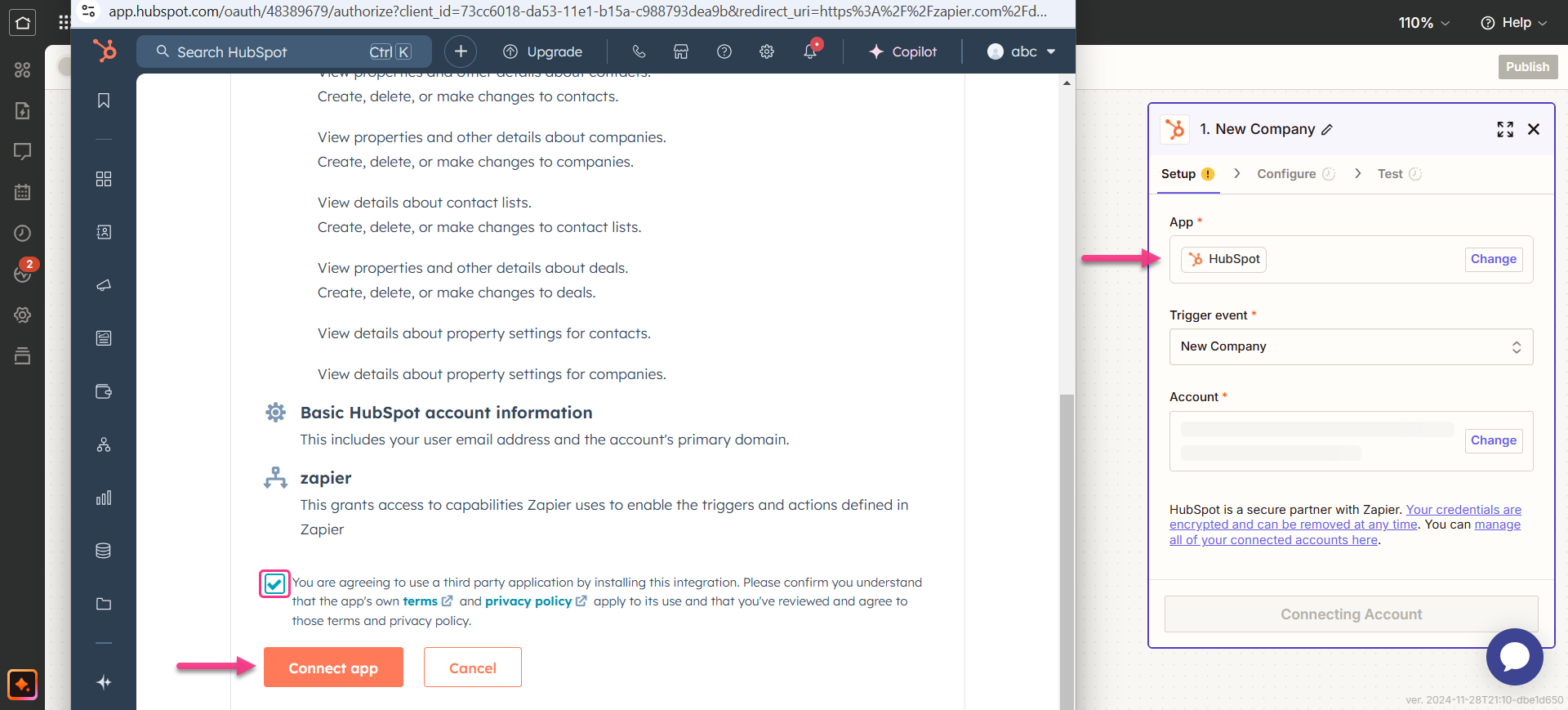
Haga clic en Continuar.
Paso 2: Conectar Document360
En el campo Acción , elija Document360.
En la hoja Configuración que aparece a la derecha, seleccione el evento deseado en el campo Evento .
Haga clic en el campo Cuenta y aparecerá una ventana de inicio de sesión .
Introduzca sus credenciales de inicio de sesión y haga clic en Permitir.
Para generar el token de API desde el portal de Document360 ,Vaya a Configuración() > portal de la base de conocimientos > Extensiones > Colaboración en equipo.
En el mosaico de la extensión Zapier , haga clic en Conectar.
Haga clic en el icono Copiar () para copiar el token.
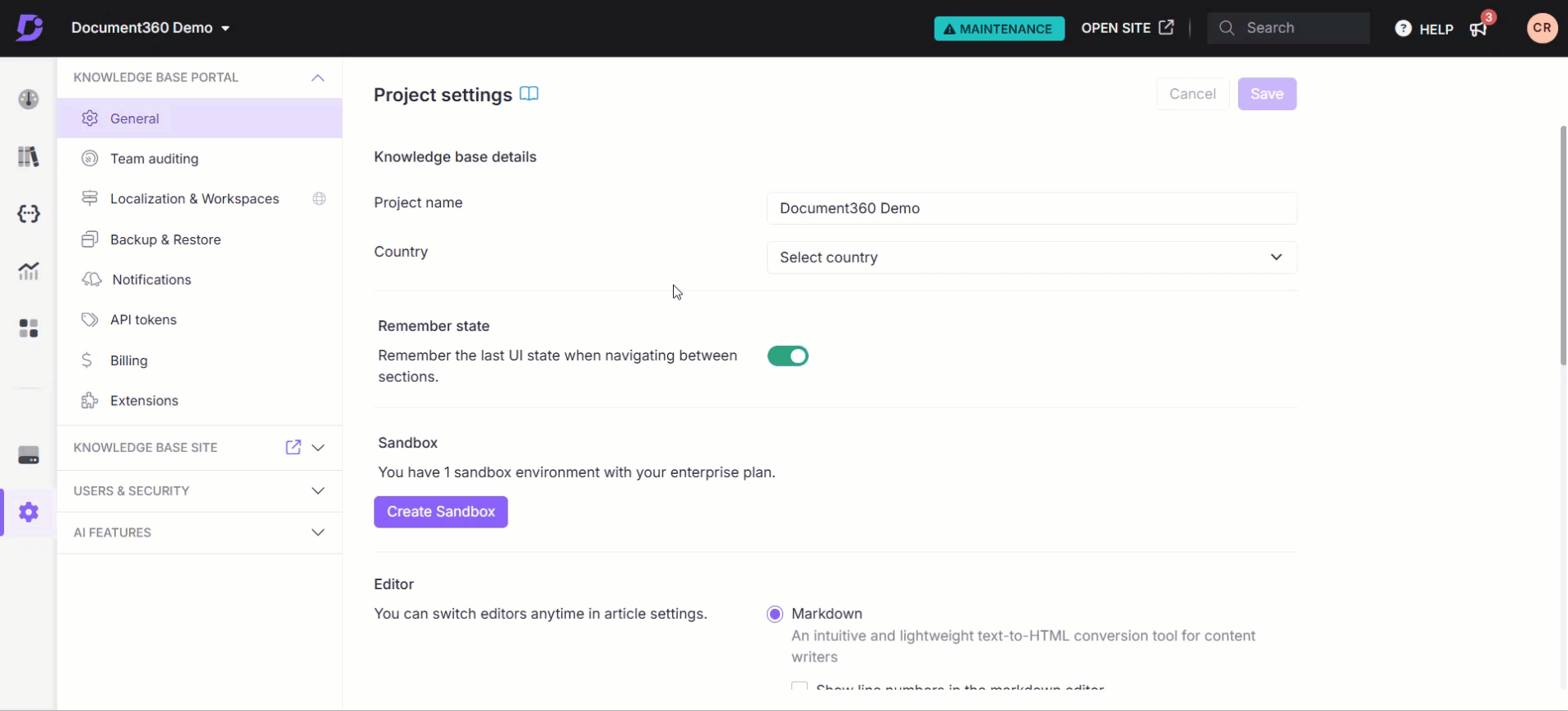
Regrese a la ventana de Zapier y pegue el token de API en el campo.
Haga clic en Sí, continuar a Document360.
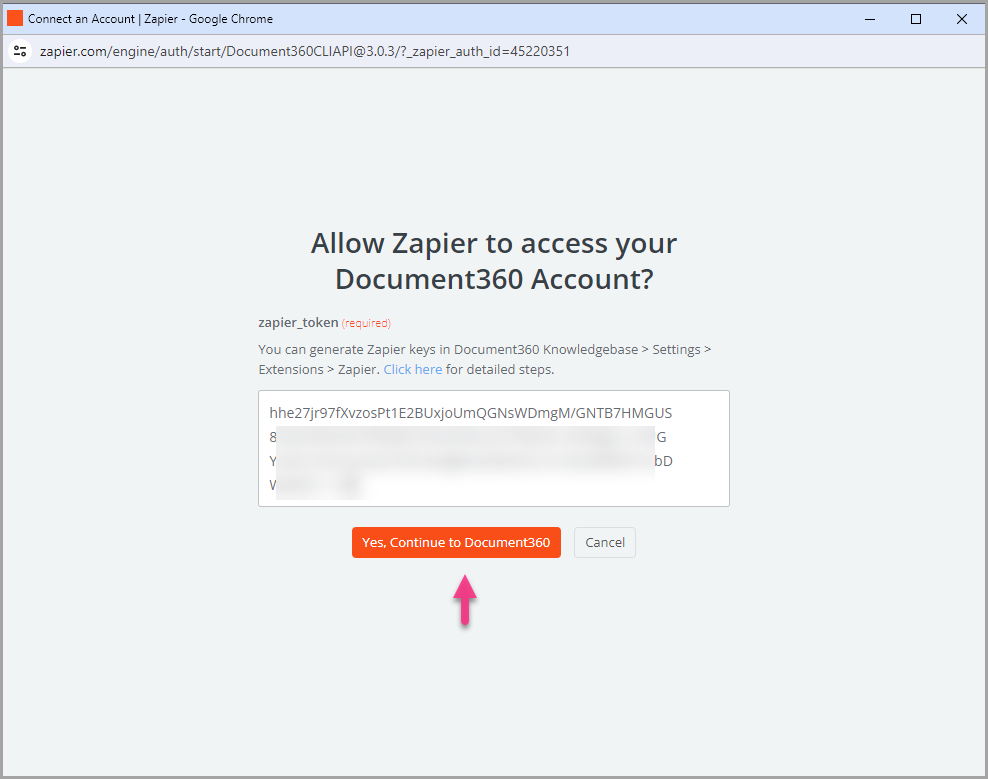
Puede encontrar el proyecto de Document360 conectado en la página Conectar cuenta de Document360 .
Haga clic en Continuar.
Paso 3: Personaliza Zap
Asigne todos los campos obligatorios:
Nombre del ticket: de forma predeterminada, el nombre del ticket se establecerá en "Título en Document360".
Descripción del ticket: De forma predeterminada, la descripción del ticket se establecerá en "Contenido en Document360".
Versión: seleccione el espacio de trabajo del proyecto de base de conocimientos en el que se debe crear el artículo.
Idioma: elija el idioma del artículo dentro del espacio de trabajo seleccionado.
¿Debería este paso considerarse un "éxito" cuando no se encuentra nada?: Establézcalo en Verdadero o Falso.
Una vez hecho esto, haga clic en Continuar.
Haga clic en Probar y continuar.
Activar Zap
Para activar un Zap una vez que se haya probado y publicado, siga los pasos a continuación:
Después de probar el Zap, revise o edite la configuración antes de activarlo.
Puede editar los ajustes configurados en el disparador Hubspoty la acción correspondiente del nuevo artículo en Document360.
Recibirás un mensaje de éxito que indica que Your Zap está activado. Puedes hacer clic en el botón Administrar tu Zap para ir a la página de descripción general de Zap.
Descripción general de Zap
Cree artículos en Document360 a partir de nuevos tickets de soporte en Hubspot
Puede ver y editar la información sobre los Zaps creados en la página de información general de Zap.
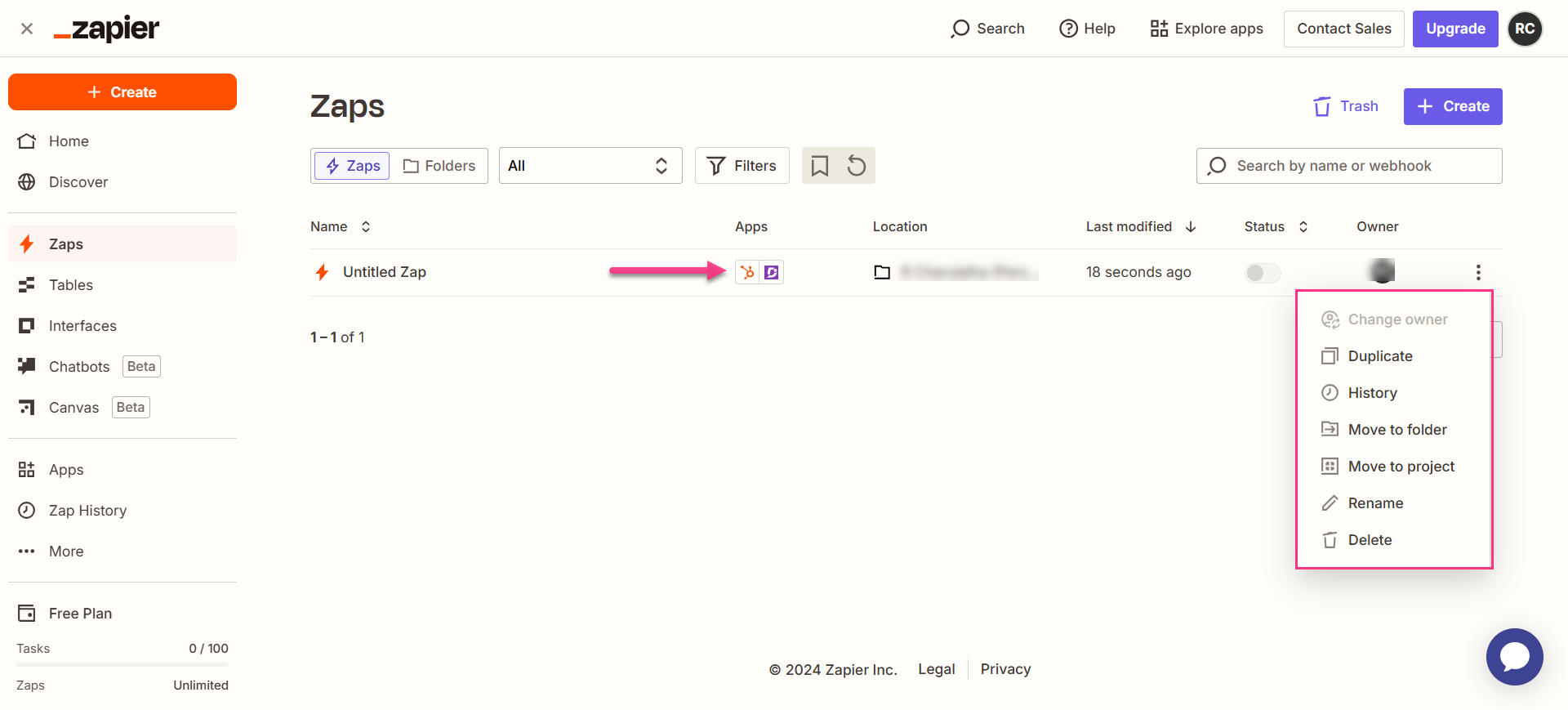
Eliminación de un Zap
Para eliminar un Zap que ha creado,
Vaya al panel de control de Zapier. En la página de información general, se mostrará una lista de todos los Zaps existentes.
Haga clic en el icono de acciones de Zap () a la derecha del Zap deseado y haga clic en Eliminar.
El Zap seleccionado se eliminará.

